
pe系统u盘改密码,轻松解决密码遗忘烦恼
时间:2024-12-04 来源:网络 人气:
PE系统U盘改密码全攻略:轻松解决密码遗忘烦恼
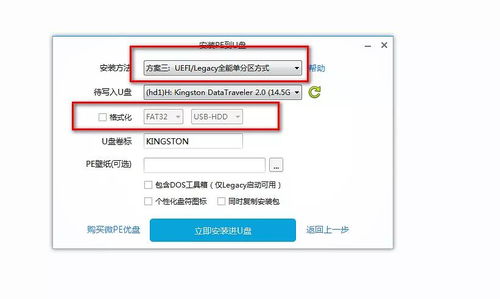
在日常生活中,我们经常使用PE系统U盘进行系统维护或数据备份。有时候我们会遇到忘记U盘密码的情况,导致无法正常使用。本文将为您详细介绍如何使用PE系统U盘改密码,让您轻松解决密码遗忘的烦恼。
一、准备工具

在进行PE系统U盘改密码之前,我们需要准备以下工具:
装机版老毛桃U盘启动盘
电脑一台
二、制作PE系统U盘启动盘

1. 首先,将装机版老毛桃U盘启动盘插入电脑。
2. 开机时按下快捷键(通常是F2、F10或DEL键)进入BIOS设置。
3. 在BIOS设置中找到“Boot”选项,将U盘启动设置为第一启动项。
4. 保存并退出BIOS设置,重启电脑。
5. 进入装机版老毛桃主菜单界面,选择“03”运行老毛桃Win2003PE增强版(旧电脑)。
三、进入PE系统
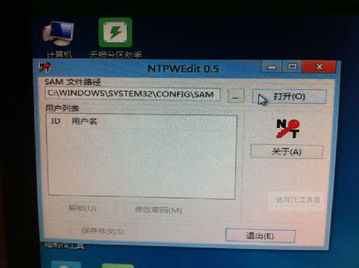
1. 进入老毛桃Win2003PE增强版后,打开左下角的开始菜单。
2. 将光标移至程序--密码管理,点击Win Nt密码编辑。
3. 启动Win Nt密码编辑器后,会自动添加sam文件。若没有检索到,可点击“打开”按钮将sam文件添加进来。
4. 在用户列表中选择目标帐户,点击“更改口令”按钮。
四、修改密码

1. 在弹出的窗口中,输入新密码。
2. 再次输入新密码进行验证。
3. 点击“确定”保存更改。
4. 退出Win Nt密码编辑器,重启电脑。
五、注意事项
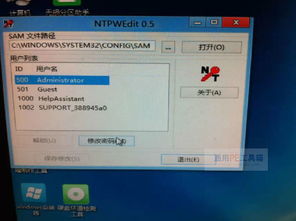
1. 在修改密码过程中,请确保电脑电源稳定,避免突然断电导致数据丢失。
2. 修改密码后,请将U盘重新插入电脑,尝试使用新密码启动。
3. 若在修改密码过程中遇到问题,请查阅相关资料或寻求专业人士帮助。
相关推荐
教程资讯
教程资讯排行













